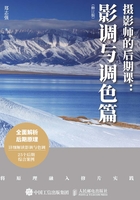
1.2 初识直方图
将照片的亮度用256个级别来衡量,这只是开始学习后期影调处理的第一步。接下来,需要掌握有关直方图的知识,才能真正地理解和掌握照片的明暗影调相关知识。
先来回答一个问题:一张照片具有256级明暗层次,即从最亮到最暗都有像素分布,那么就可以确保这张照片的影调层次丰富、过渡平滑吗?显然没有这么简单。即便一张照片从最暗的0级亮度到最亮的255级亮度都有像素分布,如果像素过度集中在亮部或暗部,那画面就会失衡,依然不会好看。如图1-15所示,照片中人物的头发部位确保了存在黑色像素,裙子表面等亮部是高光部分,其他的衣物、树叶等构成了中间调部分,并且高光和暗部都存在细节。也就是说,照片在0~255的亮度范围内都存在像素,但此时的照片却整体太亮,并不好看。

图1-15
目前我们只是从直观的视觉感受上评判照片的明暗状态。但这里有一个问题,虽然你可以感觉出哪些照片偏亮或偏暗,但也仅限于感觉,并没有客观衡量的依据,这样就无法将其校准到明暗非常合理的程度。比如说,我们换一个显示器,那你看到的效果可能就不是这样了。
为了解决这个问题,相机内部大多内置了“直方图”功能,通过看直方图,可以让你更客观、准确地了解照片的明暗层次是否准确,而不会过多地受显示设备的影响。在Photoshop中,直方图更是我们对照片明暗影调进行观察、调整和修饰的核心依据。
在Photoshop中打开照片后,如果你无法看到直方图,那可以(按图中所标数字的顺序)在右上角选择“摄影”配置界面,切换到“直方图”选项卡,单击点开右侧的下拉列表,在其中选择“扩展视图”菜单项,最后在通道下拉列表中选择“明度”,就可以看到直方图了,如图1-16所示。

图1-16
此处的直方图是我们进行照片影调处理的依据。为了对直方图的构成原理进行分析,我们将使用功能设定更多的“色阶”对话框中的直方图进行介绍。其实在1.1节我们已经介绍过打开“色阶”对话框的方法,只要在“图像”菜单中选择“调整”菜单项,在打开的子菜单中选择“色阶”菜单命令,就可以打开“色阶”对话框,如图1-17所示。在该对话框中,我们可以看到从最黑的0到最亮的255级亮度,还能看到对话框中间的一个直方图。

图1-17
小提示
处理RAW格式文件时,将RAW格式载入Camera Raw增效工具,在界面的右上角也可以看到直方图。
为直方图建立一个坐标系,如图1-18所示。横轴X表示照片的亮度分布,从左向右,由纯黑的亮度值0过渡到纯白的亮度值255;中间为过渡区域,亮度位于0~255中间;竖轴Y表示的则是对应区域的像素多少。我们打开的人像照片中,暗部像素很少。从直方图中可以看到,X轴的左半部分即暗部区域的Y值很小,表示暗部像素很少;X轴的右半部分即亮部区域的Y值普遍很大,表示亮部像素很多。从直方图中分析,照片的像素主要分布在亮部区域,这种像素分布的不合理,导致照片不好看。这样我们就实现了对照片像素分布的一种量化。此时我们可以结合显示器的显示与直方图形状来判断照片的明暗层次,而不再仅依靠从显示器看到的界面来判断照片影调了。

图1-18
小提示
关于“色阶”对话框中输入色阶、输出色阶等参数设定,在具体讲述照片影调处理的章节(第2章)中,我们将详细介绍。在此你只要大致明白直方图的各部分所代表的含义即可。
也就是说,直方图是与照片的明暗分布相对应的。
综上所述,由于直方图功能也被内置到了相机,在前期拍摄过程中,拍摄者可以通过观察直方图来判断自己照片的曝光情况。仅用肉眼观察照片效果未必准确,因为每台电脑的显示器性能不同,你观察照片时的环境光线也大有区别,这都会对人眼造成干扰,让你无法准确把握照片的明暗层次。有了直方图后,你可以对照直方图,最终准确把握拍摄时的曝光设定,也能把握后期处理时的明暗层次调整程度。